Настройка подсветки в RGB Fusion 2.0
Mystic Light ¬– это система подсветки и приложение для управления ей. Приложение Mystic Light можно скачать с сайта MSI или из программного центра Dragon Center (см. страницу со скачиваемым программным обеспечением для вашего продукта). С его помощью настраиваются цвет и визуальные эффекты подсветки как устройств MSI, так и продуктов других брендов, которые совместимы с системой Mystic Light.
Mystic Light Sync – это функция приложения Mystic Light, которая позволяет синхронизировать работу подсветки объединенных в систему Mystic Light устройств. Список совместимых продуктов MSI можно найтиЗДЕСЬ , а список совместимых продуктов других брендов – ЗДЕСЬ.
Что такое Mystic Light Extension?
Mystic Light Extension – это функция системы Mystic Light, позволяющая подключать к ней наделенные подсветкой устройства (светодиодные ленты, вентиляторы, корпуса и т.д.) посредством разъемов на материнской плате. JRGB (4-конт. разъем; назначение контактов: 12 В, зеленый, красный, синий): к разъему JRGB с током до 3 А (12 В) можно подключать неадресуемые светодиодные ленты формата 5050, которые светятся целиком каким-либо одним цветом. JRAINBOW (3-контактный разъем; назначение контактов: 5 В, данные, — , земля): к разъему JRainbow с током до 3 А (5 В) подключаются адресуемые ленты формата WS2812, каждый светодиод которых может светиться отличным от других цветом. JCORSAIR (3-контактный разъем; назначение контактов: 5 В, данные, земля): к разъему JCorsair с током до 3 А (5 В) можно подключать наделенные подсветкой устройства компании Corsair, совместимые с системой Mystic Light.
Что такое RGB материнская плата или материнская плата с подсветкой?
Это материнская плата, у которой имеются встроенные цветные светодиоды и разъемы Mystic Light Extension, посредством которых она может отображать различные визуальные эффекты.
Вы можете узнать это, просмотревсписок совместимых продуктов
Как подключить к компьютеру светодиодные ленты?
Steps: Определите тип ленты и найдите соответствующий ей разъем на материнской плате MSI. Примечание: на материнских платах MSI присутствуют разъемы трех типов для компонентов с подсветкой. A JRGB (4-конт.): данный разъем предназначен для подключения неадресуемых светодиодных лент формата 5050, которые целиком светятся каким-либо одним цветом. B JRAINBOW (3-конт.): данный разъем предназначен для адресуемых полноцветных лент формата WS2812, каждый светодиод которых может светиться отдельным цветом. C JCORSAIR (3-конт.): данный разъем служит для подключения устройств компании Corsair, совместимых с системой Mystic Light. Подключите светодиодную ленту к соответствующему разъему материнской платы. Можно подключить несколько лет друг к другу, чтобы увеличить их общую длину. Настройте подсветку с помощью приложения Mystic Light.
Как настроить работу светодиодных лент?
Щелкните по пиктограмме материнской платы в приложении Mystic Light, выберите соответствующий разъем и задайте настройки подсветки.
Убедитесь, что все используемые вами устройства совместимы с системой Mystic Light и подключены к материнской плате MSI с подсветкой. Соответствующие им пиктограммы должны появиться в окне приложения Mystic Light автоматически. Если этого не произошло, попробуйте сделать следующее: Убедитесь, что устройство правильно подключено к компьютерной системе. При необходимости отключите и снова подключите его. Если проблема не исчезла, перезапустите приложение Mystic Light. Если проблема не исчезла, перезапустите компьютер и вновь запустите приложение Mystic Light.
Как синхронизировать подсветку всех устройств системы Mystic Light?
Чтобы синхронизировать подсветку всех устройств, щелкните по большому значку с изображением цепи, который находится в правом верхнем углу утилиты Mystic Light. В этом случае под пиктограммой каждого устройства появится красный значок с изображением цепи. Затем вы можете выбрать желаемый цвет и визуальный эффект подсветки.
Как контролировать интенсивность и яркость света в Mystic Light?
Если какой-либо компонент/аксессуар позволяет изменять ярость и скорость визуального эффекта своей подсветки, то после щелчка по его пиктограмме появятся соответствующие элементы `управления. (Данную возможность предлагают не все компоненты/аксессуары)
Как отключить систему Mystic Light?
Переведите все компоненты/аксессуары системы в режим синхронизации и отключите подсветку.
Как обновить приложение Mystic Light?
Установить и обновить утилиту Mystic Light можно с помощью функции Live Update программного центра Dragon Center. (Подробное описание процедуры ищите вруководстве пользователя).
Как синхронизировать подсветку модулей памяти, процессорного кулера и других компонентов/аксессуаров Corsair с материнской платой MSI?
Подключите все устройства Corsair к соответствующим разъемам (модули памяти – в слоты DIMM, вентилятор – к разъему JCorsair или USB-колодке), а затем настройте их работу с помощью приложения Mystic Light. Обратите внимание, что Mystic Light может конфликтовать с другими утилитами, предназначенными для управления подсветкой. Убедитесь, что все другие утилиты такого рода закрыты или удалены с компьютера.
Как отключить подсветку материнской платы
Это новая платформа управления, которая объединила все эксклюзивные функции MSI (модульными и настраиваемыми). Вы можете установить только необходимые компоненты. Например, игровой режим или интеллектуальный приоритет, на странице наборов функций…
В разделе Features выберите Mystic Light (впервые этот компонент необходимо загрузить). Собственно, для устройства Материнская плата стиль подсветки Выключено, потом Применить. Функция Mystic Light выполняет перезапись стороннего ПО RGB после перезапуска системы.
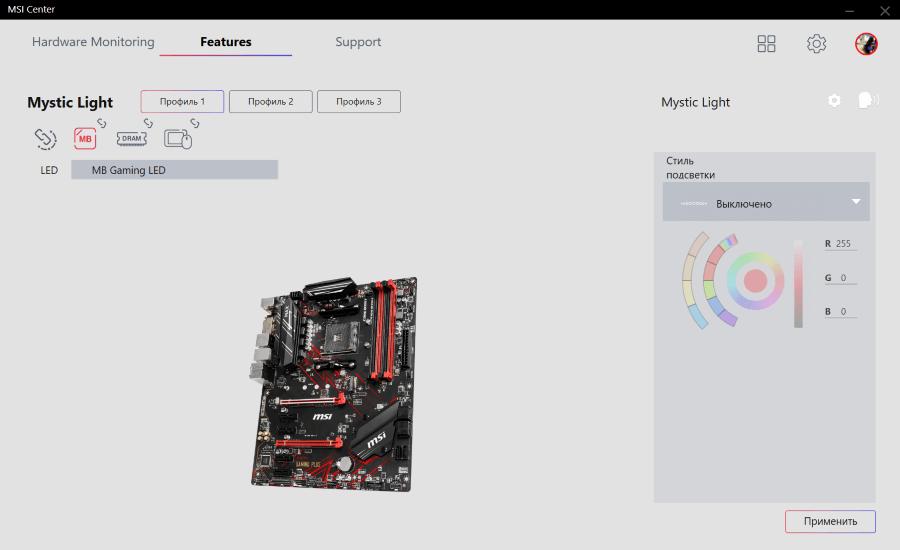
RGB или больше? | Все про компьютеры | Яндекс Дзен
Теоретическая часть
Для реализации плавного изменения свечения всех 3 каналов нам потребуется сделать собственный димер. Сделать его очень просто, для этого требуется взять силовые ключи и управлять ими с помощью ШИМ сигнала. Также наш диммер должен быть программируемым и/или управляемым из вне.
В качестве мозгов идеально подходит Arduino. В её программу можно записать любой алгоритм изменения цветов, а также её можно управлять как с помощью модулей Arduino, так и удаленно по Ethernet, Ик-порту, Bluetooth, используя соответствующие модули.

Для реализации задуманного я выбрал Arduino Leonardo. Она одна из самых дешевых плат Arduino, и она имеет много выводов с поддержкой ШИМ.
И так, источник ШИМ у нас имеется, остаётся придумать с силовыми ключами. Если побродить по интренет магазинам, то выяснится, что не существует модуля Arduino для управления RGB лентами. Или просто универсальных модулей с силовыми транзисторами. Также можно найти огромное количество сайтов радиолюбителей, которые делают платы с силовыми ключами сами.
Однако есть способ проще! Нас выручит модуль Arduino для управления двигателями. Этот модуль имеет все необходимое для нас — на нем установлены мощные ключи на 12В.
Мы будем использовать не весь функционал этой микросхемы, а только 3 её нижних ключа, подключив ленту как показано на рисунке.
ПРИМЕЧАНИЕ. Сведения о включении и отключении подсветки игровой клавиатуры изложены в статье Управление игровым режимом и подсветкой на игровых клавиатурах G413 и G513.
Как настроить подсветку на материнской плате gigabyte В связи с предпринимаемыми предупреждающими мерам по защите здоровья и обеспечению безопасности персонала могут возникать задержки при реагировании на запрос и оказании живой поддержки. Спрашивайте, я на связи!
5 лучших компонентов и аксессуаров для ПК с подсветкой!
Модули памяти: RAM
В настоящее время существует множество модулей памяти с подсветкой, поддерживающей различные визуальные эффекты. Вот почему они являются незаменимым элементом любого красочного компьютера.
Мы рекомендуем использовать как минимум двухканальную конфигурацию. Так ваша конфигурация будет более симметричной, а выбор визуальных эффектов – более широким.

▼HYPERX PREDATOR DDR4 RGB
Корпусные вентиляторы и процессорный кулер
Корпусные вентиляторы и процессорный кулер – одни из наиболее заметных элементов компьютера, особенно если в корпусе имеется панель из закаленного стекла, как у модели MSI MPG Gungnir 100.
Подсветка этих компонентов будет сразу бросаться в глаза. Поэтому современный процессорный кулер с полноцветной подсветкой – неотъемлемая часть любого геймерского компьютера.
При выборе корпусных вентиляторов, в погоне за красочностью не забывайте о собственно охлаждении. Для нашей сборки мы рекомендуем вентилятор с адресуемой подсветкой. Он станет отличным дополнением к аналогичному вентилятору, уже предустановленному в выбранном нами корпусе. Кроме того, он сможет работать синхронно с другими компонентами, создавая единые визуальные эффекты.

▼COOLER MASTER MASTERLIQUID ML240R RGB
Кронштейн для видеокарты: ATLAS MYSTIC ARGB
Кронштейн ATLAS MYSTIC ARGB – отличный способ защитить видеокарту, при этом добавив еще больше красок геймерскому ПК. Без такой поддержки массивное устройство будет провисать, что рано или поздно может привести к повреждению графического слота. Кронштейн наделен адресуемой подсветкой, которая станет отличным дополнением к общей системе иллюминации.

Итак, данный аксессуар – это защита компонентов плюс дополнительные краски в облике вашего компьютера.
Светодиодные ленты RGB LED
Чтобы разогнать тьму – пользуйтесь светодиодными лентами! Поместите их в те места корпуса, которые на охвачены подсветкой основных компонентов и аксессуаров, чтобы добиться гармоничного освещения всей компьютерной системы.
Способов размещения лент существует множество, и все зависит от ваших личных предпочтений. Для создания атмосферного освещения сделайте так, чтобы их нельзя было увидеть напрямую. Поместите ленты лицом к различным поверхностям, чтобы свет от них стал рассеянным.

Если же светодиодные ленты видны прямо сквозь прозрачную боковую панель корпуса, выглядит это слишком вычурно, поэтому такой вариант не будет идеальным.
Периферийные устройства с подсветкой RGB

Все готово! Пора дать волю воображению!

Ниже представлены наши рекомендации по сборке ПК с полноцветной подсветкой:
Если вам нужны идеи о выборе цвета и визуальных эффектов подсветки, достаточно поискать картинки в интернете. Если же вдохновению нужно нечто большее, то зайдите на наш сайт Зарядись энергией света , посвященный всем любителям персонализировать свой ПК с помощью красочной иллюминации. Там вы сможете найти идеи по оформлению ПК, рекомендации по подбору компонентов и многое другое. Фильтры в левой части страницы помогут быстро найти нужную информацию.
Не забывайте о нас, когда закончите сборку своего самого красивого ПК. Расскажите нам о нем в сети Twitter, используя хэштег #MysticLight, и продемонстрируйте всем свой любимый визуальный эффект!
Компания GIGABYTE представила вторую версию популярной технологии RGB Fusion. С ее помощью можно синхронизировать подсветку и применить доступные эффекты ко всем совместимым продуктам.

Технология GIGABYTE RGB Fusion 2.0 получила новый пользовательский интерфейс для удобной работы. В нем вы можете выбрать доступные режимы подсветки, например, статический, одиночная вспышка, двойная вспышка, произвольная вспышка, цветовой цикл, игра и музыка. А чтобы выполнить синхронизацию RGB-эффектов, достаточно одного нажатия кнопки мыши.
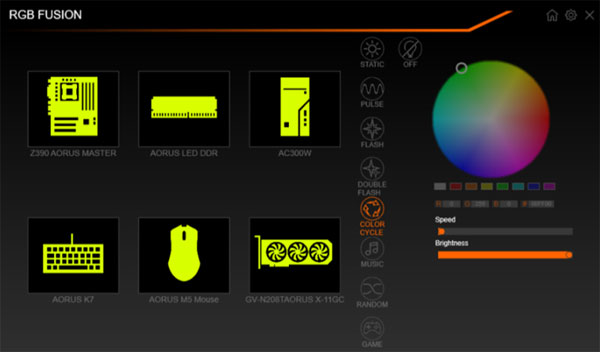
В новый интерфейс RGB Fusion 2.0 интегрирован расширенный режим управления. С его помощью можно настроить RGB-эффекты для каждого продукта индивидуально и продемонстрировать уникальность своей системы. Например, можете выбрать для мышки и клавиатуры статичный режим, в то время как другие компоненты ПК будут отрабатывать режим цветового цикла. Также у вас есть возможность настроить работу иллюминации для отдельных сегментов некоторых продуктов.
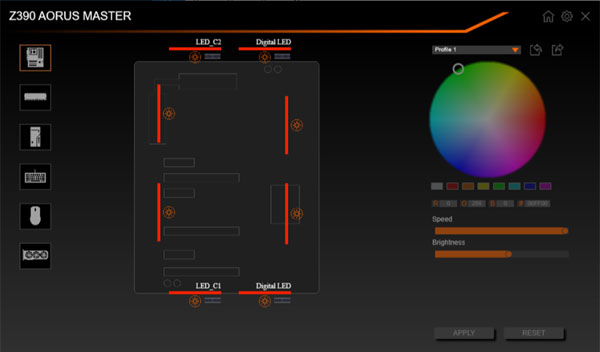
Подробнее узнать о возможностях технологии GIGABYTE RGB Fusion 2.0, просмотреть список совместимых устройств и загрузить необходимое ПО можно на официальном сайте.
#Тестируем
Deepcool Quadstellar позволяет собрать по-настоящему производительную систему. Лично у меня получилась следующая сборка:
| Конфигурация тестового стенда | |
| CPU | Intel Core i7-8700K, 3,7 (4,7) ГГц |
| Материнская плата | MSI Z370 GODLIKE GAMING |
| Видеокарта | MSI GeForce GTX 1080 Ti GAMING X TRIO, 11 Гбайт GDDR5X |
| Оперативная память | DDR4-3000, 2 × 8 Гбайт |
| ПЗУ | Team Group T-FORCE CARDEA, 480 Гбайт, PCI Express x 4 3.0 4x Western Digital WD10EFRX, 1 Тбайт, SATA 6 Гбит/с |
| Блок питания | Antec HCG-750M, 750 Вт |
| Система охлаждения CPU | Thermaltake Floe Riing RGB 240 TT Premium Edition + вентиляторы ENERMAX UCTBRGB12-BP6 |
| Корпус | Deepcool Quadstellar |
| Монитор | NEC EA244UHD |
| Операционная система | Windows 10 Pro x64 |
| ПО для видеокарт | |
| NVIDIA | GeForce Game Ready Driver 398.36 |
| Дополнительное ПО | |
| Удаление драйверов | Display Driver Uninstaller 17.0.6.1 |
| Измерение FPS | Fraps 3.5.99 |
| Action! 2.3.0 | |
| Разгон и мониторинг | GPU-Z 2.7.0 |
| MSI Afterburner 4.5.0 | |
| Дополнительное оборудование | |
| Тепловизор | Fluke Ti400 |
| Шумомер | Mastech MS6708 |
| Ваттметр | watts up? PRO |
На SSD была установлена операционная система Windows 10 Pro x64. Тестирование эффективности охлаждения проводилось в двух режимах: с открытыми и закрытыми створками передней панели корпуса. Во всех случаях корпус стоял на столе в вертикальном положении. Центральный процессор в течение 30 минут нагружался при помощи программы LinX 0.7.0. Мониторинг температурных показателей выполнялся приложением HWiNFO64 5.74. Целиком система нагружалась в компьютерной игре «Ведьмак-3: Дикая охота», при максимальных настройках качества графики в разрешении Full HD, в течение двух часов. Тестирование проводилось в помещении с температурой 27,7 градуса Цельсия. Уровень шума измерялся электронным прибором Mastech MS6708 с расстояния 50 см от корпуса.
Для получения стабильных результатов все вентиляторы в системном блоке работали с фиксированной частотой: корпусные вентиляторы — ~500, ~1000, ~1175 и ~1500 об/мин; вентиляторы процессорной СО — ~1500 об/мин (100 %); вентиляторы видеокарты — ~1330 об/мин (50 %). Не было возможности контролировать вращение вентилятора только у блока питания, но справедливости ради отмечу, что PSU все время находился за заградительной перегородкой, а потому никак не влиял на тестирование.
| Уровень шума, расстояние 50 см (меньше — лучше) | ||
| Режим работы вентиляторов | Закрытая передняя панель | Открытая передняя панель |
| Минимальная частота вращения (~500 об/мин) | 35,9 дБ | 36,2 дБ |
| Silent (~1000 об/мин) | 36,4 дБ | 37,4 дБ |
| Standard (~1175 об/мин) | 37,5 дБ | 39,1 дБ |
| Performance (~1500 об/мин) | 42,2 дБ | 44,6 дБ |
Как уже было сказано, в приложении QuadStellar можно настроить частоту вращения всех корпусных вентиляторов, а также крыльчаток, подключенных к блоку управления. Корпус вполне можно назвать негромким. Результаты показывают, что при частоте вращения до 1175 об/мин вентиляторы TF120 работают довольно тихо. При частоте ~500 об/мин квартет TF120 работает практически бесшумно. В случае с нашей сборкой самыми громкими элементами в играх оказались блок питания и видеокарта.
| Нагрев компонентов тестового стенда (меньше — лучше) | ||
| Режим работы вентиляторов | Закрытая передняя панель | Открытая передняя панель |
| LinX, Core Max, °C | ||
| Минимальная частота вращения (~500 об/мин) | 82 | 82 |
| Silent (~1000 об/мин) | 82 | 82 |
| Standard (~1175 об/мин) | 81 | 82 |
| Performance (~1500 об/мин) | 80 | 80 |
| «Ведьмак-3: Дикая охота», Core Max, °C | ||
| Минимальная частота вращения (~500 об/мин) | 64 | 61 |
| Silent (~1000 об/мин) | 62 | 58 |
| Standard (~1175 об/мин) | 61 | 59 |
| Performance (~1500 об/мин) | 58 | 56 |
| «Ведьмак-3: Дикая охота», GPU, °C | ||
| Минимальная частота вращения (~500 об/мин) | 84 (минимальная частота GPU — 1709 МГц) | 84 (минимальная частота GPU — 1709 МГц) |
| Silent (~1000 об/мин) | 84 (минимальная частота GPU — 1759 МГц) | 84 (минимальная частота GPU — 1835 МГц) |
| Standard (~1175 об/мин) | 84 (минимальная частота GPU — 1835 МГц) | 84 (минимальная частота GPU — 1860 МГц) |
| Performance (~1500 об/мин) | 84 (минимальная частота GPU — 1848 МГц) | 84 (минимальная частота GPU — 1936 МГц) |
После установки необслуживаемой СВО пришлось убрать один из корпусных вентиляторов, работающих на вдув. Поэтому секция Deepcool Quadstellar, в которую помещена материнская плата, никак дополнительно не обдувается. Неудивительно, что при открытии/закрытии «лепестков» на передней панели, а также изменении частоты вращения корпусных вентиляторов температура самого горячего ядра Core i7-8700K практически не менялась.
В играх температура центрального процессора оказалась заметно ниже. Температура процессора видеокарты при заданных условиях частоты вращения вентиляторов всегда достигала отметки в 84 градуса Цельсия, а затем частота GPU постепенно снижалась. На мой взгляд, Deepcool Quadstellar работает достаточно эффективно с точки зрения охлаждения в режиме Standard. Открытие пластиковых шторок на передней панели действительно помогает корпусным вентиляторам функционировать эффективнее.
В моем случае — случае использования четырех жестких дисков Western Digital WD10EFRX — мне никак не удалось добиться высоких температур при постоянной нагрузке в виде последовательных операций с глубиной очереди запросов в 32 команды. Даже при минимальной активности корпусных вентиляторов максимальная температура самого горячего жесткого диска составила всего 40 градусов Цельсия. При работе вентиляторов в режиме Performance этот показатель снизился на 5 градусов Цельсия.
Mystic Mine вылетает. В определенный или случайный момент. Решение
Играете вы себе, играете и тут — бац! — все гаснет, и вот уже перед вами рабочий стол без какого-либо намека на игру. Почему так происходит? Для решения проблемы стоит попробовать разобраться, какой характер имеет проблема.
Если вылет происходит в случайный момент времени без какой-то закономерности, то с вероятностью в 99% можно сказать, что это ошибка самой игры. В таком случае исправить что-то очень трудно, и лучше всего просто отложить Mystic Mine в сторону и дождаться патча.
Однако если вы точно знаете, в какие моменты происходит вылет, то можно и продолжить игру, избегая ситуаций, которые провоцируют сбой.
Однако если вы точно знаете, в какие моменты происходит вылет, то можно и продолжить игру, избегая ситуаций, которые провоцируют сбой. Кроме того, можно скачать сохранение Mystic Mine и обойти место вылета.
Наиболее популярные программы для систем управления светодиодными дисплеями
LedArt
Предназначена для контролеров K1, K3, C3, HD-C1. Довольно популярная, удобная программа, позволяющая настроить работу светодиодного дисплея без особых сложностей. Программу можно скачать на сайте компании «Светодиоды России» бесплатно.
Там же прилагается подробная инструкция по ее установке и настройке.
При инсталляции может конфликтовать с антивирусом, браузерами Chrome и Yandex. Еще один недостаток — неточный, странный перевод некоторых опций. Например, в русскоязычной версии кнопка ‘Smart Setting’ почему-то переведена как ‘Фешенебельное общество’.
HD Player
Работает с контролерами D1, D2, HD A601, A602, A603. Вполне рабочая программа.
Установка проблем не доставляет. Ее можно бесплатно установить с сайта компании «SVETODIODY ROSSII» вместе с инструкцией, напоминающей «руководство для чайников». В инструкции визуально красным маркером показано, какую опцию выбирать и куда нажать, чтобы перейти к следующему шагу.
Это калибровка экрана: на дисплее появляется сетка. В первом модуле начинает мигать 1 пиксель. Настройщик должен выявить, где именно мигает этот пиксель, и вручную забить его в сетку. Эту операцию выполняют последовательно для всех пикселей модуля, пока он полностью не зажжется. Окончание калибровки модуля отмечается появлением диагональных линий и сообщением системы.
LED Studio
Для экранов с контролерами LINSN. Программа с широкими возможностями и поддержкой множества форматов. Она легко инсталлируется на обычный компьютер. Найти бесплатный продукт, инструкцию по установке и настройке можно на сайте Светодиоды России.
Для нормальной работы LED Studio, необходимы программы: пакет Microsoft Office, Microsoft Media Player, Real Player.
Настройка и работа с программой, при наличии инструкции, под силу рядовому пользователю Windows, но требует опыта. В частности, сложности могут вызывать опции ‘Таймер’, ‘База данных’, ‘Таблица’.
Led Media Player
Несложное ПО, требующее некоторого опыта работы с продуктом. Создано только под контроллеры BLD-Q1. Программа с инструкцией и видеоуроком по настройке выложена на сайте «СВ». Так же как HD Player, Led Media Player имеет опцию калибровки.
LedShowT9
Удобная профессиональная программа, позволяющая программировать светодиодный экран и управлять им. Программа поставляется вместе с оборудованием. В свободном доступе LedShowT9 находится на сайте «LED Россия».
Подробную инструкцию по установке и настройке можно найти на сайте «Завод экранов». Программа содержит набор спецэффектов и инструментов 3D анимации. Есть опция контроля сети дисплеев. Продукт позволяет выводить на экран файлы различных форматов, транслировать видео с внешних источников.
Множество опций покадровой настройки видеоряда для идеальной адаптации контента к большому дисплею.
Существуют и другие программы, но они либо обладают недостаточным функционалом, либо не сопровождаются четкими руководствами по установке. Инсталяцию и настройку такого ПО лучше доверить профессионалу.

Выбор разрешения светодиодного экрана зависит, в первую очередь, о того, для каких целей выбирается оборудование.
Почему реклама в ТЦ на большом светодиодном экране так привлекает потенциальных покупателей? Подробно об этом мы рассказали здесь.
Сколько стоит реклама на уличных LED-экранах? Узнайте об этом, прочитав нашу статью.












